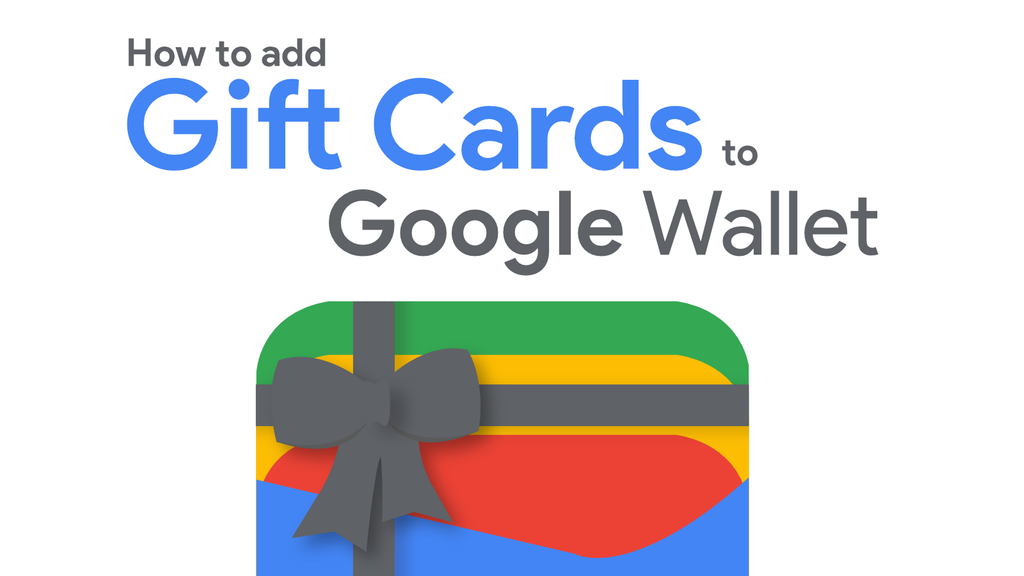
Google telah menyiapkan ledakan dari masa lalu dalam bentuk upayanya untuk menghidupkan kembali aplikasi dan branding Google Wallet. Idenya adalah untuk menawarkan pengalaman yang lebih berpusat pada kartu dan ramah pengguna yang tidak berpusat pada pembayaran peer-to-peer dan manajemen transaksi seperti Google Pay.
Wallet memungkinkan Anda menambahkan kartu kredit dan debit, paspor, kartu loyalitas, tiket acara (Disney, konser, tiket film, dll.) dan bahkan catatan vaksinasi COVID-19 Anda (tergantung pada negara bagian atau negara tempat Anda tinggal. Pada akhirnya, ini adalah cara yang fantastis untuk meringankan beban dompet Anda dan berhenti membawa begitu banyak barang gantungan kunci, dan itu saja membuatnya layak untuk digunakan setiap hari.
Namun, sesuatu yang saya perhatikan telah diabaikan ketika orang lain menawarkan atau menggunakan layanan ini adalah kartu hadiah Hari ini, saya akan memberi Anda tutorial cepat dan mudah tentang cara menambahkan semua kartu hadiah yang Anda masukkan ke dompet Anda atau diletakkan di sekitar rumah menjadi tampilan vertikal yang indah untuk checkout cepat dan bebas kekacauan saat bepergian!
Melihat kartu hadiah Anda
Pertama dan terpenting, lanjutkan dan dapatkan l dari kartu hadiah yang diberikan keluarga dan teman Anda tahun lalu yang Anda habiskan sebagian atau tidak sama sekali ke tumpukan di dekat Anda. Dari sana, Anda pasti ingin memeriksa saldo mereka dengan Googling sesuatu seperti “kartu hadiah Best Buy cek saldo“, dan ganti “Best Buy” dengan nama penyedia kartu. Semua perusahaan memiliki alat seperti itu dan dengan memasukkan 16 digit di bagian belakang kartu serta kode PIN (Anda mungkin perlu mengambil koin dan menggores apa yang menutupinya!), Anda dapat dengan cepat mengetahui berapa banyak uang yang Anda miliki. sedang duduk.
Ambil spidol tajam dan tulis jumlah yang dialokasikan per kartu di bagian belakang, tetapi pastikan Anda tidak menutupi kode batang. Sampai Anda merasa nyaman dengan check out saat bepergian dengan Google Wallet, Anda mungkin ingin menyimpannya di dompet fisik Anda. Jika karena alasan tertentu penyedia tidak memindai kartu hadiah atau memutuskan bahwa mereka tidak akan menerima versi digital, Anda akan tetap memiliki semua basis Anda. Ini mungkin menggagalkan tujuan mendigitalkannya dalam beberapa hal, tetapi Anda tetap tidak perlu meraih dompet Anda dalam banyak kasus, dan seiring waktu, Anda tidak perlu lagi menyimpannya secara fisik.
Menambahkan kartu hadiah ke Google Wallet
Saatnya membuka aplikasi Google Wallet di perangkat Android Anda. Sekarang, ketuk tombol”+ Tambahkan ke Dompet”di kanan bawah layar dan pilih”Kartu hadiah”. Kemudian, daftar panjang penyedia kartu akan mengisi layar. Hal-hal seperti Target, Amazon, Panera Bread, Walmart, Starbucks, dan sebagainya. Silakan pilih merek kartu hadiah yang Anda pegang atau gunakan bilah pencarian di bagian atas layar.
Layar berikutnya memungkinkan Anda memasukkan 16 digit nomor kartu, PIN kode (juga ditemukan di belakang), saldo yang Anda tulis di spidol permanen seperti yang telah dibahas sebelumnya, dan catatan apa pun yang mungkin ingin Anda sertakan tentangnya. Terakhir, tombol biru “Tambahkan ke Dompet” akan menyelesaikan pilihan Anda, dan kartu hadiah itu sendiri akan muncul tepat di bawah kartu debit atau kredit utama Anda dalam daftar vertikal!
Saya hanya ingin langkah-langkahnya!
1. Buka aplikasi Google Wallet di ponsel Anda
2. Ketuk “+ Tambahkan ke Wallet” di kanan bawah
3. Pilih “Kartu Hadiah” dari daftar
4. Pilih penyedia kartu hadiah atau telusuri
5. Masukkan nomor kartu, PIN, saldo kartu, dan catatan Anda
6. Ketuk “Tambahkan ke Wallet” untuk menyelesaikan
Hasil Akhir
Baiklah, itu dia! Mari kembali ke layar beranda Google Wallet dan melihat kartu hadiah Anda. Seperti yang disebutkan sebelumnya, mereka muncul tepat di bawah kartu pembayaran utama Anda dalam daftar vertikal seperti yang ditunjukkan di bawah ini. Dalam contoh, saya menambahkan Barnes & Noble, Best Buy, dan Starbucks. Nomor kartu dan kode keamanan saya telah diburamkan.
Saat Anda mengunjungi toko, yang perlu Anda lakukan hanyalah membuka Wallet, ketuk kartu dari daftar, dan biarkan karyawan di sana memindai layar ponsel Anda. Jangan ragu untuk mengeluarkan kartu hadiah dari aplikasi setelah saldo mencapai nol dengan mengetuk tiga titik di kanan atas layar pindai (gambar tengah) untuk menjaga semuanya tetap bagus dan rapi.
Tahukah Anda?: Anda dapat menggunakan kartu hadiah di seluruh Google. Kartu dan saldo akan muncul di Maps, Shopping, dan lainnya!
Dengan mengetuk tombol “Detail” di bagian bawah layar pindai kartu, Anda dapat memanggil lokasi terdekat untuk toko tersebut, hubungi layanan pelanggan mereka secara langsung, atau kunjungi situs web mereka untuk informasi lebih lanjut. Anda juga dapat mengaktifkan opsi “Gunakan kartu hadiah di seluruh Google” jika Anda mau, tetapi ini diaktifkan secara default.
Saya senang bahwa Google Wallet menjadi pengganti lengkap untuk dompet di punggung Anda saku. Chiropractor Anda akan berterima kasih karena Anda telah memindai kartu hadiah dan hal-hal lain, dan Google bekerja dengan banyak orang untuk mendapatkan SIM dan asuransi mobil, antara lain, dicolokkan ke layanan berikutnya. Jangan lupa untuk menambahkan ID pelajar Anda atau kartu lain yang relevan yang mungkin ingin Anda kurangi untuk dibawa juga. Saya harap ini bermanfaat dan sekarang Anda dapat memotong atau membuang semua kartu hadiah fisik yang telah Anda timbun!
Postingan Terkait
82567062173 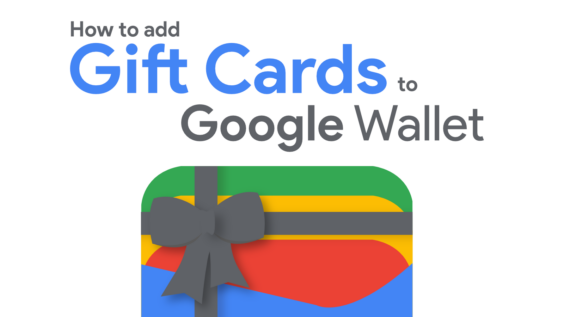 Google telah menyiapkan ledakan dari masa lalu dalam bentuk upayanya untuk menghidupkan kembali aplikasi dan branding Google Wallet. Idenya adalah untuk menawarkan kepada pengguna pengalaman yang lebih berpusat pada kartu dan ramah pengguna yang tidak berpusat pada pembayaran peer-to-peer dan manajemen transaksi seperti Google Pay. Dompet memungkinkan Anda untuk menambahkan kartu kredit dan debit, paspor, […]
Google telah menyiapkan ledakan dari masa lalu dalam bentuk upayanya untuk menghidupkan kembali aplikasi dan branding Google Wallet. Idenya adalah untuk menawarkan kepada pengguna pengalaman yang lebih berpusat pada kartu dan ramah pengguna yang tidak berpusat pada pembayaran peer-to-peer dan manajemen transaksi seperti Google Pay. Dompet memungkinkan Anda untuk menambahkan kartu kredit dan debit, paspor, […]
